2016.5 OPEL MOVANO_B USB
[x] Cancel search: USBPage 76 of 141
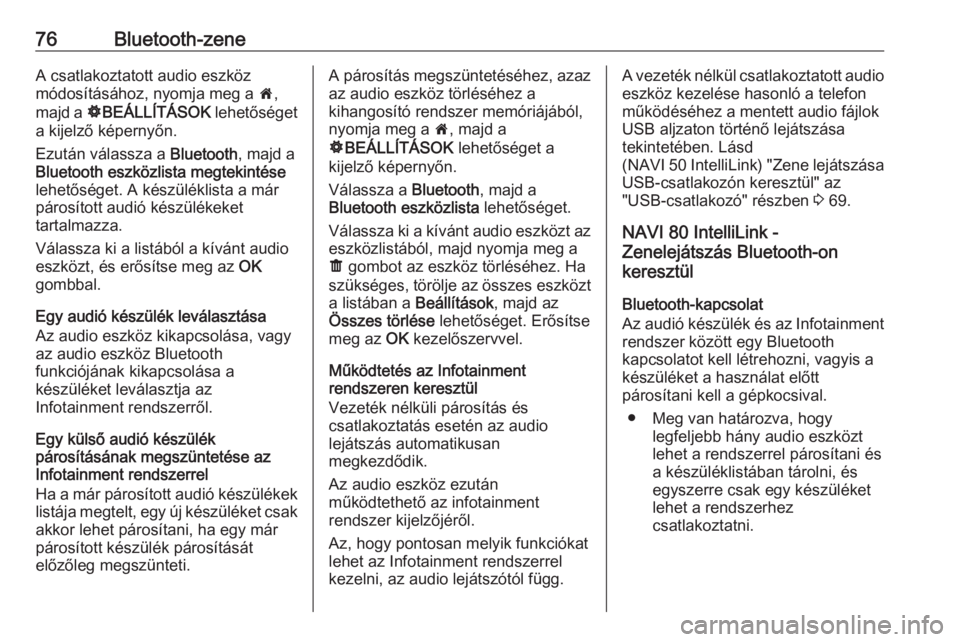
76Bluetooth-zeneA csatlakoztatott audio eszköz
módosításához, nyomja meg a 7,
majd a ÿBEÁLLÍTÁSOK lehetőséget
a kijelző képernyőn.
Ezután válassza a Bluetooth, majd a
Bluetooth eszközlista megtekintése
lehetőséget. A készüléklista a már
párosított audió készülékeket
tartalmazza.
Válassza ki a listából a kívánt audio
eszközt, és erősítse meg az OK
gombbal.
Egy audió készülék leválasztása
Az audio eszköz kikapcsolása, vagy az audio eszköz Bluetooth
funkciójának kikapcsolása a
készüléket leválasztja az
Infotainment rendszerről.
Egy külső audió készülék
párosításának megszüntetése az
Infotainment rendszerrel
Ha a már párosított audió készülékek
listája megtelt, egy új készüléket csak akkor lehet párosítani, ha egy már
párosított készülék párosítását
előzőleg megszünteti.A párosítás megszüntetéséhez, azaz
az audio eszköz törléséhez a
kihangosító rendszer memóriájából,
nyomja meg a 7, majd a
ÿ BEÁLLÍTÁSOK lehetőséget a
kijelző képernyőn.
Válassza a Bluetooth, majd a
Bluetooth eszközlista lehetőséget.
Válassza ki a kívánt audio eszközt az
eszközlistából, majd nyomja meg a
ë gombot az eszköz törléséhez. Ha
szükséges, törölje az összes eszközt
a listában a Beállítások, majd az
Összes törlése lehetőséget. Erősítse
meg az OK kezelőszervvel.
Működtetés az Infotainment
rendszeren keresztül
Vezeték nélküli párosítás és
csatlakoztatás esetén az audio
lejátszás automatikusan
megkezdődik.
Az audio eszköz ezután
működtethető az infotainment
rendszer kijelzőjéről.
Az, hogy pontosan melyik funkciókat
lehet az Infotainment rendszerrel
kezelni, az audio lejátszótól függ.A vezeték nélkül csatlakoztatott audio
eszköz kezelése hasonló a telefon
működéséhez a mentett audio fájlok
USB aljzaton történő lejátszása
tekintetében. Lásd
(NAVI 50 IntelliLink) "Zene lejátszása USB-csatlakozón keresztül" az
"USB-csatlakozó" részben 3 69.
NAVI 80 IntelliLink -
Zenelejátszás Bluetooth-on
keresztül
Bluetooth-kapcsolat
Az audió készülék és az Infotainment
rendszer között egy Bluetooth
kapcsolatot kell létrehozni, vagyis a
készüléket a használat előtt
párosítani kell a gépkocsival.
● Meg van határozva, hogy legfeljebb hány audio eszközt
lehet a rendszerrel párosítani és
a készüléklistában tárolni, és
egyszerre csak egy készüléket
lehet a rendszerhez
csatlakoztatni.
Page 78 of 141
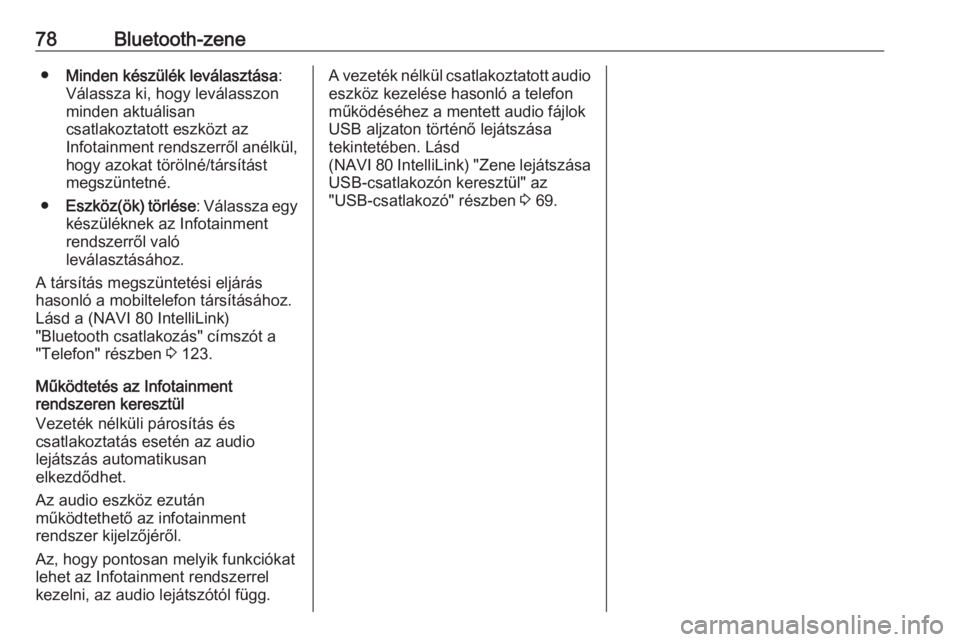
78Bluetooth-zene●Minden készülék leválasztása :
Válassza ki, hogy leválasszon
minden aktuálisan
csatlakoztatott eszközt az
Infotainment rendszerről anélkül, hogy azokat törölné/társítást
megszüntetné.
● Eszköz(ök) törlése : Válassza egy
készüléknek az Infotainment
rendszerről való
leválasztásához.
A társítás megszüntetési eljárás
hasonló a mobiltelefon társításához. Lásd a (NAVI 80 IntelliLink)
"Bluetooth csatlakozás" címszót a
"Telefon" részben 3 123.
Működtetés az Infotainment
rendszeren keresztül
Vezeték nélküli párosítás és
csatlakoztatás esetén az audio
lejátszás automatikusan
elkezdődhet.
Az audio eszköz ezután
működtethető az infotainment
rendszer kijelzőjéről.
Az, hogy pontosan melyik funkciókat
lehet az Infotainment rendszerrel
kezelni, az audio lejátszótól függ.A vezeték nélkül csatlakoztatott audio
eszköz kezelése hasonló a telefon
működéséhez a mentett audio fájlok
USB aljzaton történő lejátszása
tekintetében. Lásd
(NAVI 80 IntelliLink) "Zene lejátszása USB-csatlakozón keresztül" az
"USB-csatlakozó" részben 3 69.
Page 79 of 141
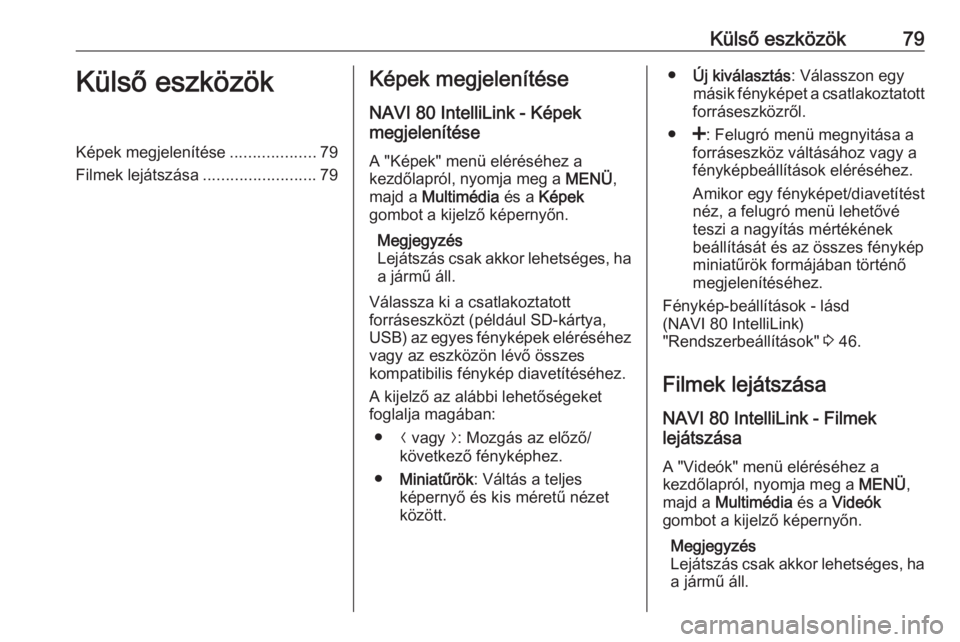
Külső eszközök79Külső eszközökKépek megjelenítése...................79
Filmek lejátszása .........................79Képek megjelenítése
NAVI 80 IntelliLink - Képek
megjelenítése
A "Képek" menü eléréséhez a
kezdőlapról, nyomja meg a MENÜ,
majd a Multimédia és a Képek
gombot a kijelző képernyőn.
Megjegyzés
Lejátszás csak akkor lehetséges, ha
a jármű áll.
Válassza ki a csatlakoztatott
forráseszközt (például SD-kártya,
USB) az egyes fényképek eléréséhez vagy az eszközön lévő összes
kompatibilis fénykép diavetítéséhez.
A kijelző az alábbi lehetőségeket
foglalja magában:
● N vagy O: Mozgás az előző/
következő fényképhez.
● Miniatűrök : Váltás a teljes
képernyő és kis méretű nézet között.● Új kiválasztás : Válasszon egy
másik fényképet a csatlakoztatott
forráseszközről.
● <: Felugró menü megnyitása a
forráseszköz váltásához vagy a
fényképbeállítások eléréséhez.
Amikor egy fényképet/diavetítést
néz, a felugró menü lehetővé
teszi a nagyítás mértékének
beállítását és az összes fénykép
miniatűrök formájában történő
megjelenítéséhez.
Fénykép-beállítások - lásd
(NAVI 80 IntelliLink)
"Rendszerbeállítások" 3 46.
Filmek lejátszása
NAVI 80 IntelliLink - Filmek
lejátszása
A "Videók" menü eléréséhez a
kezdőlapról, nyomja meg a MENÜ,
majd a Multimédia és a Videók
gombot a kijelző képernyőn.
Megjegyzés
Lejátszás csak akkor lehetséges, ha a jármű áll.
Page 80 of 141

80Külső eszközökVálassza ki a csatlakoztatott
forráseszközt (például SD-kártya,
USB) az összes kompatibilis videó
eléréséhez.
A kijelző az alábbi lehetőségeket
foglalja magában:
● t vagy: v: Mozgás az előző/
következő videóhoz.
● =: Videó szüneteltetése.
● Az eltelt idő görgetősávja: Görgetés a videókban.
● Új kiválasztás : Válasszon egy
másik fényképet a csatlakoztatott
forráseszközről.
● Teljes képernyő : Váltás teljes
képernyőre.
● r: Visszatérés az előző
képernyőhöz.
● <: Felugró menü megnyitása a
forráseszköz váltásához vagy a
videó-beállítások eléréséhez.
A videó lejátszása közben, a
felugró menü lehetővé teszi a
videók listájához történő
visszatérést.Videó beállítások - lásd
(NAVI 80 IntelliLink)
"Rendszerbeállítások" 3 46.
Page 82 of 141
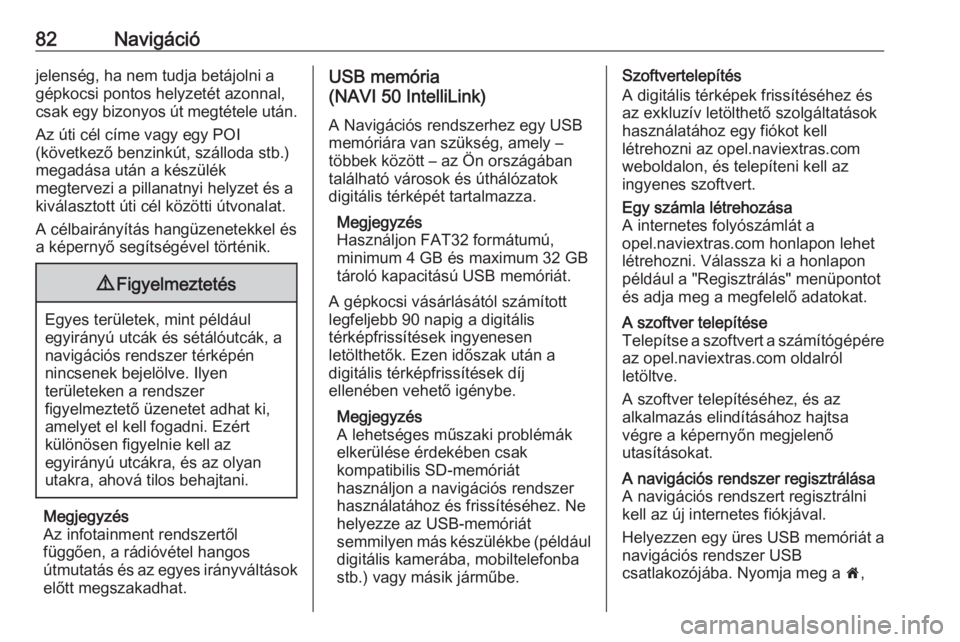
82Navigációjelenség, ha nem tudja betájolni a
gépkocsi pontos helyzetét azonnal,
csak egy bizonyos út megtétele után.
Az úti cél címe vagy egy POI
(következő benzinkút, szálloda stb.)
megadása után a készülék
megtervezi a pillanatnyi helyzet és a
kiválasztott úti cél közötti útvonalat.
A célbairányítás hangüzenetekkel és
a képernyő segítségével történik.9 Figyelmeztetés
Egyes területek, mint például
egyirányú utcák és sétálóutcák, a
navigációs rendszer térképén
nincsenek bejelölve. Ilyen
területeken a rendszer
figyelmeztető üzenetet adhat ki,
amelyet el kell fogadni. Ezért
különösen figyelnie kell az
egyirányú utcákra, és az olyan
utakra, ahová tilos behajtani.
Megjegyzés
Az infotainment rendszertől
függően, a rádióvétel hangos
útmutatás és az egyes irányváltások
előtt megszakadhat.
USB memória
(NAVI 50 IntelliLink)
A Navigációs rendszerhez egy USB
memóriára van szükség, amely –
többek között – az Ön országában
található városok és úthálózatok
digitális térképét tartalmazza.
Megjegyzés
Használjon FAT32 formátumú,
minimum 4 GB és maximum 32 GB tároló kapacitású USB memóriát.
A gépkocsi vásárlásától számított
legfeljebb 90 napig a digitális
térképfrissítések ingyenesen
letölthetők. Ezen időszak után a
digitális térképfrissítések díj
ellenében vehető igénybe.
Megjegyzés
A lehetséges műszaki problémák
elkerülése érdekében csak
kompatibilis SD-memóriát
használjon a navigációs rendszer
használatához és frissítéséhez. Ne
helyezze az USB-memóriát
semmilyen más készülékbe (például digitális kamerába, mobiltelefonba
stb.) vagy másik járműbe.Szoftvertelepítés
A digitális térképek frissítéséhez és
az exkluzív letölthető szolgáltatások
használatához egy fiókot kell
létrehozni az opel.naviextras.com
weboldalon, és telepíteni kell az
ingyenes szoftvert.Egy számla létrehozása
A internetes folyószámlát a
opel.naviextras.com honlapon lehet
létrehozni. Válassza ki a honlapon
például a "Regisztrálás" menüpontot
és adja meg a megfelelő adatokat.A szoftver telepítése
Telepítse a szoftvert a számítógépére
az opel.naviextras.com oldalról
letöltve.
A szoftver telepítéséhez, és az
alkalmazás elindításához hajtsa
végre a képernyőn megjelenő
utasításokat.A navigációs rendszer regisztrálása
A navigációs rendszert regisztrálni
kell az új internetes fiókjával.
Helyezzen egy üres USB memóriát a navigációs rendszer USB
csatlakozójába. Nyomja meg a 7,
Page 83 of 141
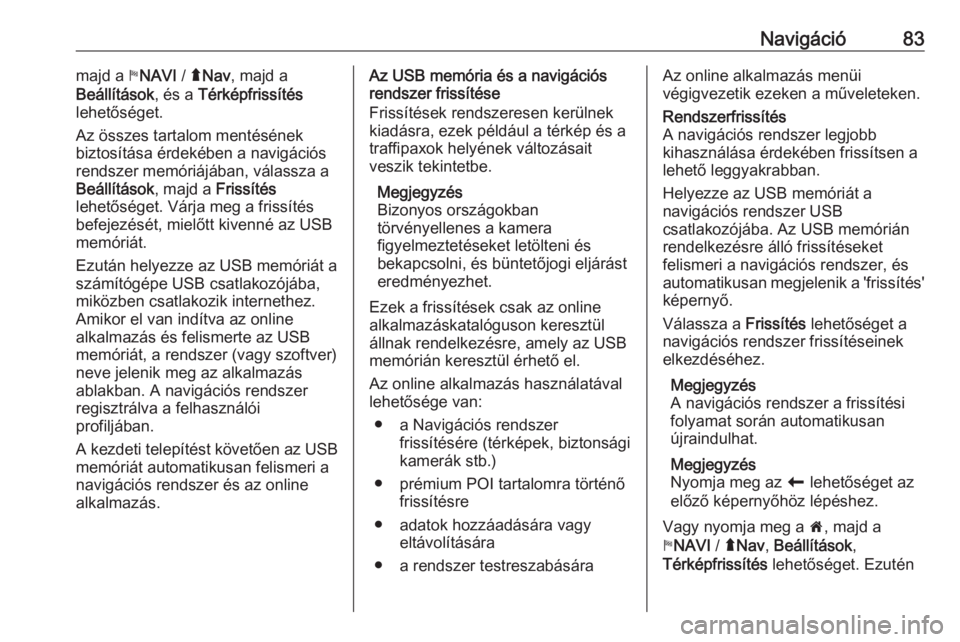
Navigáció83majd a yNAVI / ýNav , majd a
Beállítások , és a Térképfrissítés
lehetőséget.
Az összes tartalom mentésének
biztosítása érdekében a navigációs
rendszer memóriájában, válassza a
Beállítások , majd a Frissítés
lehetőséget. Várja meg a frissítés
befejezését, mielőtt kivenné az USB
memóriát.
Ezután helyezze az USB memóriát a
számítógépe USB csatlakozójába,
miközben csatlakozik internethez.
Amikor el van indítva az online
alkalmazás és felismerte az USB
memóriát, a rendszer (vagy szoftver)
neve jelenik meg az alkalmazás
ablakban. A navigációs rendszer
regisztrálva a felhasználói
profiljában.
A kezdeti telepítést követően az USB
memóriát automatikusan felismeri a
navigációs rendszer és az online
alkalmazás.Az USB memória és a navigációs
rendszer frissítése
Frissítések rendszeresen kerülnek
kiadásra, ezek például a térkép és a
traffipaxok helyének változásait
veszik tekintetbe.
Megjegyzés
Bizonyos országokban
törvényellenes a kamera
figyelmeztetéseket letölteni és
bekapcsolni, és büntetőjogi eljárást
eredményezhet.
Ezek a frissítések csak az online
alkalmazáskatalóguson keresztül
állnak rendelkezésre, amely az USB
memórián keresztül érhető el.
Az online alkalmazás használatával
lehetősége van:
● a Navigációs rendszer frissítésére (térképek, biztonsági
kamerák stb.)
● prémium POI tartalomra történő frissítésre
● adatok hozzáadására vagy eltávolítására
● a rendszer testreszabásáraAz online alkalmazás menüi
végigvezetik ezeken a műveleteken.Rendszerfrissítés
A navigációs rendszer legjobb
kihasználása érdekében frissítsen a
lehető leggyakrabban.
Helyezze az USB memóriát a
navigációs rendszer USB
csatlakozójába. Az USB memórián
rendelkezésre álló frissítéseket
felismeri a navigációs rendszer, és
automatikusan megjelenik a 'frissítés' képernyő.
Válassza a Frissítés lehetőséget a
navigációs rendszer frissítéseinek
elkezdéséhez.
Megjegyzés
A navigációs rendszer a frissítési folyamat során automatikusan
újraindulhat.
Megjegyzés
Nyomja meg az r lehetőséget az
előző képernyőhöz lépéshez.
Vagy nyomja meg a 7, majd a
y NAVI / ýNav , Beállítások ,
Térképfrissítés lehetőséget. Ezutén
Page 84 of 141
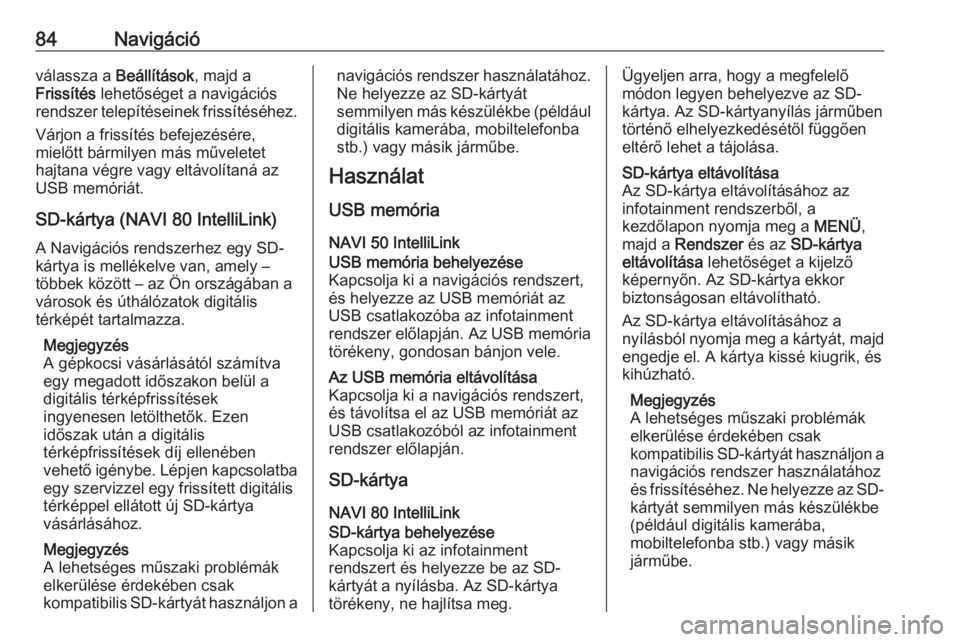
84Navigációválassza a Beállítások, majd a
Frissítés lehetőséget a navigációs
rendszer telepítéseinek frissítéséhez.
Várjon a frissítés befejezésére,
mielőtt bármilyen más műveletet hajtana végre vagy eltávolítaná az
USB memóriát.
SD-kártya (NAVI 80 IntelliLink)
A Navigációs rendszerhez egy SD-
kártya is mellékelve van, amely –
többek között – az Ön országában a
városok és úthálózatok digitális
térképét tartalmazza.
Megjegyzés
A gépkocsi vásárlásától számítva
egy megadott időszakon belül a
digitális térképfrissítések
ingyenesen letölthetők. Ezen
időszak után a digitális
térképfrissítések díj ellenében
vehető igénybe. Lépjen kapcsolatba egy szervizzel egy frissített digitális
térképpel ellátott új SD-kártya
vásárlásához.
Megjegyzés
A lehetséges műszaki problémák
elkerülése érdekében csak
kompatibilis SD-kártyát használjon anavigációs rendszer használatához. Ne helyezze az SD-kártyát
semmilyen más készülékbe (például
digitális kamerába, mobiltelefonba
stb.) vagy másik járműbe.
Használat
USB memória
NAVI 50 IntelliLinkUSB memória behelyezése
Kapcsolja ki a navigációs rendszert,
és helyezze az USB memóriát az
USB csatlakozóba az infotainment
rendszer előlapján. Az USB memória törékeny, gondosan bánjon vele.Az USB memória eltávolítása
Kapcsolja ki a navigációs rendszert,
és távolítsa el az USB memóriát az
USB csatlakozóból az infotainment
rendszer előlapján.
SD-kártya
NAVI 80 IntelliLink
SD-kártya behelyezése
Kapcsolja ki az infotainment
rendszert és helyezze be az SD-
kártyát a nyílásba. Az SD-kártya
törékeny, ne hajlítsa meg.Ügyeljen arra, hogy a megfelelő
módon legyen behelyezve az SD- kártya. Az SD-kártyanyílás járműben
történő elhelyezkedésétől függően
eltérő lehet a tájolása.SD-kártya eltávolítása
Az SD-kártya eltávolításához az
infotainment rendszerből, a
kezdőlapon nyomja meg a MENÜ,
majd a Rendszer és az SD-kártya
eltávolítása lehetőséget a kijelző
képernyőn. Az SD-kártya ekkor
biztonságosan eltávolítható.
Az SD-kártya eltávolításához a
nyílásból nyomja meg a kártyát, majd
engedje el. A kártya kissé kiugrik, és
kihúzható.
Megjegyzés
A lehetséges műszaki problémák
elkerülése érdekében csak
kompatibilis SD-kártyát használjon a navigációs rendszer használatához
és frissítéséhez. Ne helyezze az SD- kártyát semmilyen más készülékbe
(például digitális kamerába,
mobiltelefonba stb.) vagy másik
járműbe.
Page 96 of 141
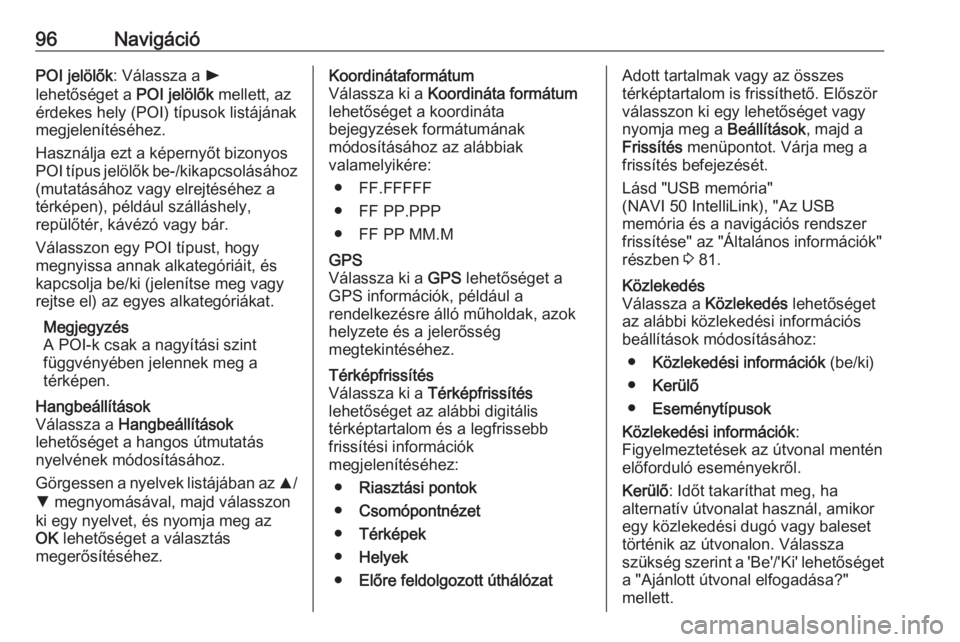
96NavigációPOI jelölők: Válassza a l
lehetőséget a POI jelölők mellett, az
érdekes hely (POI) típusok listájának
megjelenítéséhez.
Használja ezt a képernyőt bizonyos POI típus jelölők be-/kikapcsolásához (mutatásához vagy elrejtéséhez a
térképen), például szálláshely,
repülőtér, kávézó vagy bár.
Válasszon egy POI típust, hogy
megnyissa annak alkategóriáit, és
kapcsolja be/ki (jelenítse meg vagy
rejtse el) az egyes alkategóriákat.
Megjegyzés
A POI-k csak a nagyítási szint
függvényében jelennek meg a
térképen.Hangbeállítások
Válassza a Hangbeállítások
lehetőséget a hangos útmutatás
nyelvének módosításához.
Görgessen a nyelvek listájában az R/
S megnyomásával, majd válasszon
ki egy nyelvet, és nyomja meg az
OK lehetőséget a választás
megerősítéséhez.Koordinátaformátum
Válassza ki a Koordináta formátum
lehetőséget a koordináta
bejegyzések formátumának
módosításához az alábbiak
valamelyikére:
● FF.FFFFF
● FF PP.PPP
● FF PP MM.MGPS
Válassza ki a GPS lehetőséget a
GPS információk, például a
rendelkezésre álló műholdak, azok
helyzete és a jelerősség
megtekintéséhez.Térképfrissítés
Válassza ki a Térképfrissítés
lehetőséget az alábbi digitális
térképtartalom és a legfrissebb
frissítési információk
megjelenítéséhez:
● Riasztási pontok
● Csomópontnézet
● Térképek
● Helyek
● Előre feldolgozott úthálózatAdott tartalmak vagy az összes
térképtartalom is frissíthető. Először válasszon ki egy lehetőséget vagy
nyomja meg a Beállítások, majd a
Frissítés menüpontot. Várja meg a
frissítés befejezését.
Lásd "USB memória"
(NAVI 50 IntelliLink), "Az USB
memória és a navigációs rendszer
frissítése" az "Általános információk"
részben 3 81.Közlekedés
Válassza a Közlekedés lehetőséget
az alábbi közlekedési információs
beállítások módosításához:
● Közlekedési információk (be/ki)
● Kerülő
● Eseménytípusok
Közlekedési információk :
Figyelmeztetések az útvonal mentén
előforduló eseményekről.
Kerülő : Időt takaríthat meg, ha
alternatív útvonalat használ, amikor
egy közlekedési dugó vagy baleset
történik az útvonalon. Válassza
szükség szerint a 'Be'/'Ki' lehetőséget
a "Ajánlott útvonal elfogadása?"
mellett.